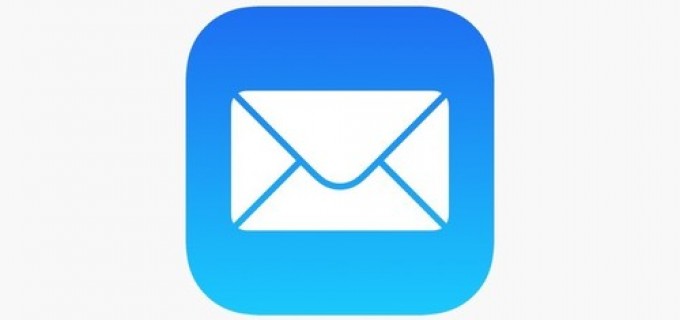Editar configuración Email iOS
Editar la Configuración de tu cuenta email en iPhone / iPad
A continuación, os mostramos cómo revisar / editar los valores de configuración de las cuenta emails de nuestros servidores de correo en los dispositivos iOS.
- Localizar y pulsar el icono de “Configuración”.

- Localizar y elegir la opción "Contraseñas y cuentas" (en las versiones recientes de iOS se llama "Correo, contactos, calendario").
Seleccionar del listado la cuenta que se editará.

- Pulsar sobre la dirección de correo.
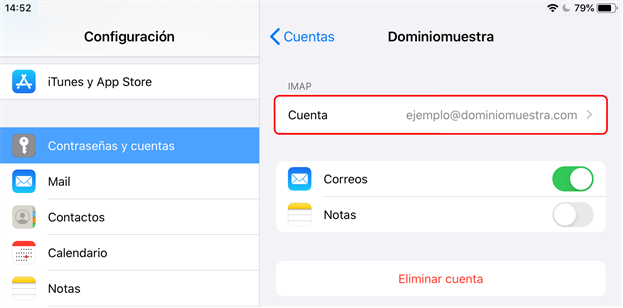
- Verificar que los datos para SERVIDOR CORREO ENTRANTE hayan sido agregados correctamente:
- Nombre de host: mail.[TU-DOMINIO].[EXT], ej.: mail.dominiomuestra.com
- Nombre de usuario: Dirección de correo.
- Contraseña: La correspondiente a la dirección de correo.
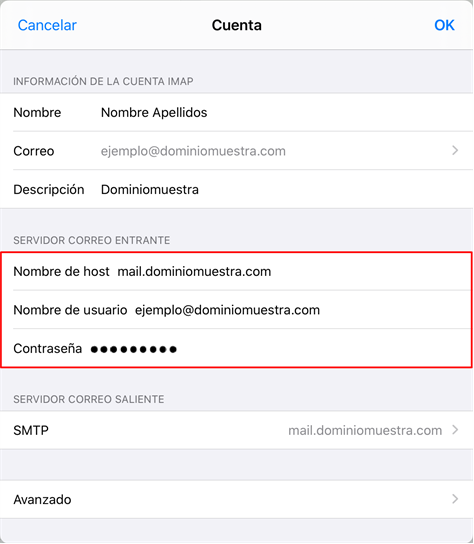
- En la sección de SERVIDOR CORREO SALIENTE pulsar sobre la opción SMTP.
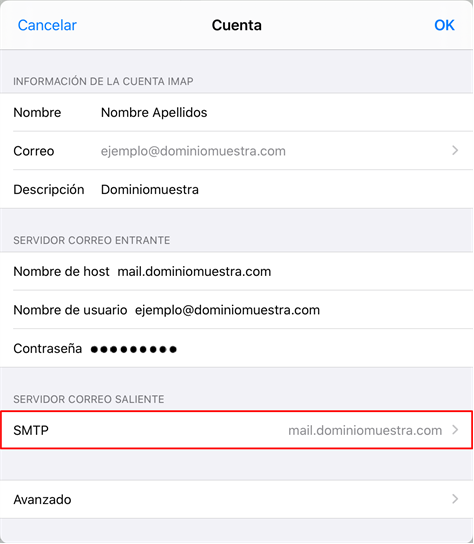
- Seleccionar el SERVIDOR PRINCIPAL (mail.[TU-DOMINIO].[EXT]).

- Verificar que los datos para SERVIDOR CORREO SALIENTE hayan sido asignados correctamente:
- Nombre de host: mail.[TU-DOMINIO].[EXT], ej.: mail.dominiomuestra.com
- Nombre de usuario: Dirección de correo.
- Contraseña: La correspondiente a la dirección de correo.
- Usar SSL: Desactivado.
- Autenticación: Contraseña.
- Puerto del servidor: 25
Al finalizar la revisión / edición, pulsar "OK"

- Pulsar sobre la opción "< Cuenta".

- Seleccionar la opción Avanzado.

- Verificar que los AJUSTES DE ENTRADA hayan sido asignados correctamente:
- Usar SSL: Desactivado
- Autenticación: Contraseña.
- Puerto del servidor: 110 (POP3) ó 143 (IMAP)
Cuando se haya finalizado la revisión / edición, pulsa sobre la opción "< Cuenta".

- Para guardar todos los cambios realizados, pulsar sobre la opción "OK".

Esperamos que os haya sido de ayuda este breve tutorial.